Ubuntu має Центр програмного забезпечення за допомогою якого ви можете встановити безліч додатків. Software Center призначений для пошуку в Інтернеті для доступного програмного забезпечення, які можуть бути завантажені і встановлені.
Установка програмного забезпечення
Step 1 - В панелі управління, Центр програмного забезпечення на лівій стороні екрану з'явиться. У наступному скріншоті, воно оточене в червоній коробці. Двічі клацніть, щоб відкрити його.
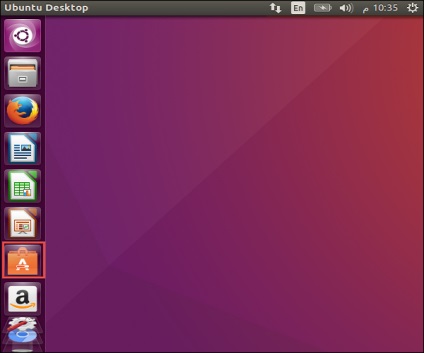
Після відкриття, він показує такі варіанти -
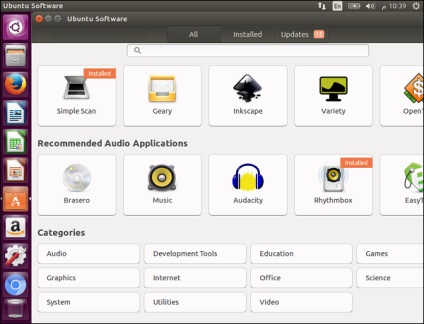
Step 3 - Тепер давайте вибрати програму, скажімо. додаток Музика і подивитися. як він встановлює.
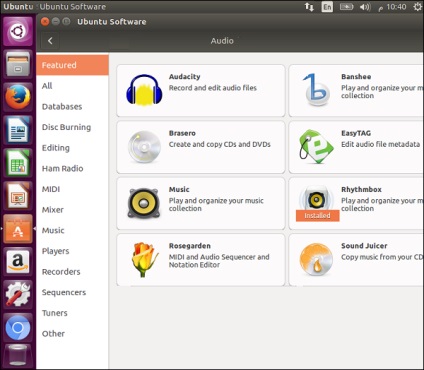
Step 4 - Після того, як ми натиснемо додаток Музика, наступний кадр спливає. Натисніть кнопку Встановити, щоб почати установку.
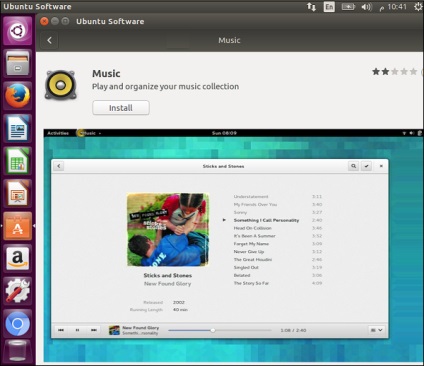
Потім ми бачимо Установка прогрес бар, щоб показати, що додаток Music буде встановлений.
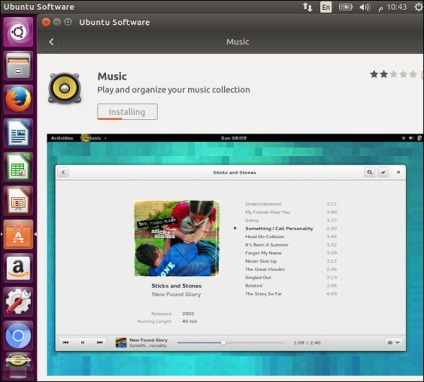
Step 5 - Після того, як установка буде завершена, натисніть кнопку Запустити. щоб запустити програму.
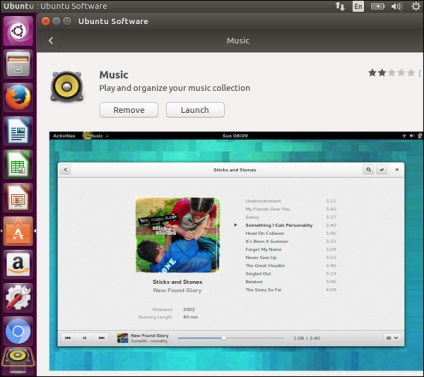
Видалення програмного забезпечення
Щоб побачити список вже встановленого програмного забезпечення на комп'ютері, перейдіть в розділ Встановлені програми Software Center. Це надає можливість видалення небажаного програмного забезпечення, якщо це необхідно, як показано на наступному скріншоті.
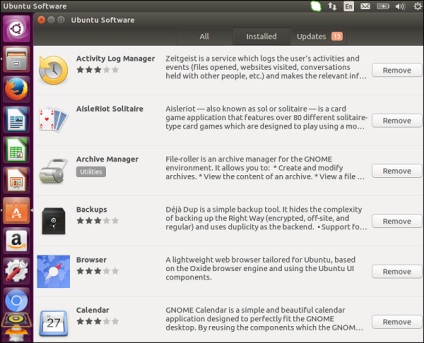
Для того, щоб видалити будь-яка небажана програмне забезпечення, натисніть кнопку Видалити, пов'язану з необхідним програмним забезпеченням.
оновлення
У розділі оновлень, ми можемо встановити критичні оновлення для операційної системи Ubuntu. У цьому розділі також представлені оновлення, доступні для програмного забезпечення, вже встановленого в системі.
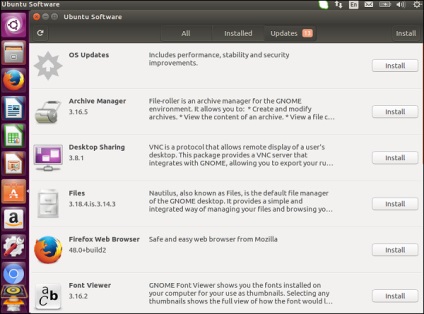
Натисніть кнопку Встановити поруч з потрібним оновленням, яке повинно бути встановлено.